
สารบัญ:
- ผู้เขียน John Day [email protected].
- Public 2024-01-30 13:04.
- แก้ไขล่าสุด 2025-01-23 15:12.

ทุกคนต้องการมินิคอมพิวเตอร์ PDP-8 ยังไงก็ตาม ในปี 1968 ย้อนอดีตสู่ยุคทองของมินิคอมพิวเตอร์ด้วยการบูตอิมเมจการ์ด SD นี้บน Raspberry Pi หรือเพิ่มแผงด้านหน้าแบบจำลองเพื่อสร้างประสบการณ์ไฟกะพริบขึ้นใหม่ Hacker's Version แบบง่าย ๆ สามารถสร้างได้ในราคาน้อยกว่า $35 ในบางส่วน ดูเว็บไซต์ PiDP-8 ของฉันสำหรับรายละเอียดทั้งหมด
ทำไม? ทำไมจะไม่ล่ะ? เพื่อแสดงให้เห็นว่า PDP-8 มีเอกลักษณ์เฉพาะตัวอย่างไรในวิวัฒนาการของการคำนวณ ควบคุมโลก เล่นวิดีโอเกมเกมแรก หรือเชื่อมต่อ 8 เทอร์มินัลเซสชันเพื่อให้มันบริหารบริษัทของคุณ มันคือมินิคอมพิวเตอร์… PDP-8 ยังเป็นวิธีที่ดีอย่างไม่น่าเชื่อในการเรียนรู้วิธีการทำงานของคอมพิวเตอร์ในระดับต่ำสุด เนื่องจากเป็นเครื่องที่เรียบง่าย แต่มีซอฟต์แวร์ดีๆ มากมาย
ยังไง? โครงการนี้มี 3 ขั้นตอน:
- ซอฟต์แวร์เท่านั้น: บูตอิมเมจการ์ด SD บน Pi ของคุณ (A+/B+/2/Zero) Pi จะบู๊ตเป็น PDP-8.
-
แฮ็คฮาร์ดแวร์ราคาประหยัด: เพิ่ม PCB แผงด้านหน้าแบบกำหนดเอง และคุณมีแบบจำลองฮาร์ดแวร์ที่ทำงานได้อย่างสมบูรณ์
บอร์ดสามารถสร้างจาก Gerbers โดย OSHpark, Seeedstudio, Elecrow หรือใครก็ได้ หรือซื้อจากฉัน ($ 15 ฝากข้อความไว้ที่นี่) ค่าใช้จ่ายทั้งหมดขึ้นอยู่กับการซื้อชิ้นส่วนของคุณ แต่อาจต่ำกว่า 35 ดอลลาร์…
-
เวอร์ชันชุดจำลองแฟนซี: ฉันทำสิ่งนี้เป็นชุด โดยมีแผงด้านหน้าอะครีลิกที่สวยงาม สวิตช์แบบกำหนดเอง และเคสไม้ไผ่ ดูที่นี่ (ลิงค์) สำหรับรายละเอียดว่าจะทำชิ้นส่วนชุดต่อไปเมื่อใด
คำแนะนำนี้ครอบคลุมขั้นตอนที่ 1 และ 2 เป็นโครงการแฮ็กด้วยตัวเอง ไม่ใช่ระยะที่ 3; หากคุณต้องการซื้อชุดจำลอง โปรดดูที่นี่
ขั้นตอนที่ 1: ซอฟต์แวร์: การบูต Pi เป็น PDP-8
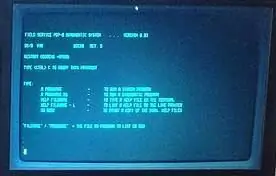
ซอฟต์แวร์ pidp8 บูต PDP-8 ที่จำลองบน Pi ของคุณ แม้ว่าจะตั้งใจขับแผงด้านหน้าจำลอง แต่ก็ทำงานได้ดีโดยไม่ต้องใช้ฮาร์ดแวร์จริง หน้านี้อธิบายบางสิ่งที่คุณสามารถทำได้ด้วย PDP-8
สองตัวเลือกซอฟต์แวร์:
- ดาวน์โหลดอิมเมจการ์ด SD สำเร็จรูป เครื่องจะบู๊ต PDP-8 ในเวลาน้อยกว่า 10 วินาที ทำงานบน Pi A+/B+/2/Zero ยังไม่อยู่ใน Pi 3 ผู้ใช้: pdp รหัสผ่าน: pdp.
- หรือติดตั้ง tarball บนการกระจาย Raspberry Pi มาตรฐานใด ๆ สิ่งนี้จะให้สภาพแวดล้อม Raspberry Pi มาตรฐานที่ให้คุณทำสิ่งอื่นที่คุณต้องการทำกับ Pi-inside-the-PiDP ทำงานบน Pi 3 เช่นกัน
ดูโพสต์ฟอรัม PiDP นี้สำหรับรายละเอียด ไม่ว่าคุณจะเลือกตัวเลือกที่ 1 หรือ 2 เทอร์มินัล PDP-8 ควรปรากฏขึ้นทันทีหลังจากที่คุณเข้าสู่ระบบ โดยที่ OS/8 ทำงานอยู่ แม้ว่าจะยังไม่ได้ติดแผงด้านหน้าแบบฟิสิคัล คุณสามารถหลบหนีจาก PDP-8 (จะยังคงทำงานต่อไป) ใน Linux ด้วย Ctrl-A d และกลับไปที่ PDP ด้วย ~/pdp.sh
หากไม่มีแผงด้านหน้าจริง คุณจะต้องติดตั้งการกำหนดค่าการบูตแบบต่างๆ บนแป้นพิมพ์แทนที่จะติดตั้งผ่านแผงด้านหน้า:
- กด CTRL-E เพื่อไปที่บรรทัดคำสั่งจำลอง
- ป้อน do../bootscripts/x.script โดยที่ x คือตัวเลขตั้งแต่ 0-7 เพื่อเริ่มระบบ TSS/8, วิดีโอเกม spacewar หรืออะไรก็ตามที่คุณคิด ด้วยฮาร์ดแวร์ คุณจะทำเช่นนี้ที่แผงด้านหน้า…
วิธีที่ดีในการดูหน้าจอ PDP-8 คือการใช้โปรแกรมจำลอง CRT
ขั้นตอนที่ 2: แผงวงจร: การเพิ่มไฟกะพริบ
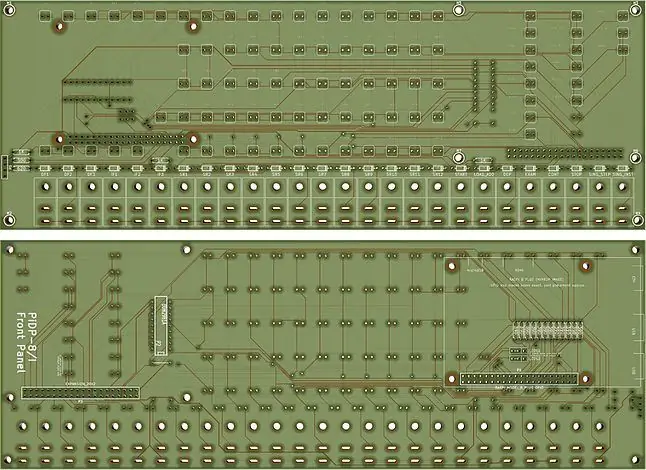
PDP-8 / I ขึ้นชื่อว่ามีไฟกะพริบที่ดีที่สุดของมินิคอมพิวเตอร์ทุกเครื่อง แผงด้านหน้าไม่ได้แสดงเพียงที่อยู่หน่วยความจำและเนื้อหาเท่านั้น แต่ยังแสดงอีกมาก เช่นคำสั่ง CPU 8 คำสั่งใดที่กำลังดำเนินการอยู่ แน่นอน แผงด้านหน้ายังให้คุณเข้าและตรวจสอบโปรแกรมได้ แต่บ่อยครั้งกว่าที่คุณใช้เพื่อทำตามขั้นตอนเดียวในโปรแกรมหรือโหลดใหม่
แผงวงจร PiDP เป็นแบบจำลองขนาด 2:3 ที่ซื่อสัตย์ของต้นฉบับ หมายความว่ามีไฟ LED 89 ดวงและสวิตช์ 26 ตัวเพื่อใช้งาน Raspberry Pi เสียบอยู่ที่ด้านหลังของบอร์ด PiDP เพียงเท่านั้น: ทุกวันนี้คุณไม่จำเป็นต้องทำมินิคอมพิวเตอร์มากนัก
การรับแผงวงจร: สามารถดาวน์โหลดโครงการออกแบบ Kicad ได้ที่นี่ หากต้องการสร้างไฟล์ของคุณเอง ให้ส่งไฟล์ Gerber เหล่านี้ไปยัง Seeedstudio หรือ OSHPark หรือคุณสามารถติดต่อฉันได้หากต้องการซื้อจากฉันในราคา $15 (งานอดิเรกที่ไม่แสวงหากำไร BTW)
หมายเหตุ - คำแนะนำนี้อธิบายวิธี 'ม้วน' PDP-8 ของคุณเอง ไม่ใช่คู่มือการสร้างสำหรับชุดแบบจำลอง PiDP-8 ซึ่งมาพร้อมกับสวิตช์จำลอง แผงด้านหน้าและเคสอะคริลิกเป็นของตัวเอง
ขั้นตอนที่ 3: บัดกรี LED 89 ดวง


สิ่งแรกคือการติดตั้ง LED เรื่องขั้ว ขายาวต้องอยู่ทางซ้าย ใกล้ Raspberry Pi ที่สุด เพื่อไม่ให้ต้องสงสัย ขาสั้นควรหันไปทางปลาย PCB ที่มีโลโก้ PiDP
วิดีโอแสดงเทคนิคการบัดกรีที่มีประสิทธิภาพ: ด้วยมือข้างหนึ่ง หัวแร้งชุบน้ำยาบัดกรีแล้ว ยึดพินหนึ่งอันของไฟ LED แต่ละตัว ในขณะที่จับ PCB ด้วยมืออีกข้างหนึ่ง แล้วใช้นิ้วกดลงที่ LED อย่างแรง นั่นไม่ใช่เทคนิคการบัดกรีที่ดีโดยทั่วไป แต่ในกรณีนี้ มันจะช่วยให้ไฟ LED เป็นแถวตรงได้
ในตอนท้าย ให้ตรวจสอบว่าไฟ LED ทั้งหมดตั้งตรงหรือไม่ (หากไม่เป็นเช่นนั้น ให้อุ่นพินและเสียบใหม่) โดยให้ขั้วถูกต้องหรือไม่ จากนั้นบัดกรีหมุดที่สองขึ้น
ขั้นตอนที่ 4: เพิ่มตัวต้านทานและไดโอด
ดำเนินการต่อโดยติดตั้งไดโอด 26 ตัวเหนือสวิตช์ที่ด้านหน้าของ PCB จากนั้นดำเนินการกับตัวต้านทาน 1K สามตัวใกล้กับแถวของไดโอด รวมถึงที่ด้านหน้าของแผง จากนั้นจึงต่อบล็อกของตัวต้านทาน 390 โอห์ม 12 ตัวที่ด้านหลังของแผง
สำหรับไดโอด ขั้วมีความสำคัญ: ตรวจสอบว่าแถบสีดำบนไดโอดตรงกับแถบบนรอย PCB
ขั้นตอนที่ 5: ใส่ซ็อกเก็ต IC และตัวเชื่อมต่อ Raspberry Pi
ประสาน 2981 IC ที่ด้านหลังของบอร์ด (ตรวจสอบ!) และตรวจดูให้แน่ใจว่าพิน 1 คว่ำลงกับสวิตช์ที่อีกด้านหนึ่งของบอร์ด สุดท้ายประสานในส่วนหัว 40 พินที่จะเชื่อมต่อกับ Pi อย่าประสานเข้ากับรอยเท้าของ Expansion Connector ซึ่งเป็นความผิดพลาดที่ทำได้ง่าย บัดกรี 1 หรือ 2 พินก่อน จากนั้นตรวจสอบขั้วต่อว่าตั้งฉากกับ PCB แก้ไขหากจำเป็น จากนั้นบัดกรีหมุดทั้งหมด
สิ่งที่ควรละเว้น: ตัวต้านทาน X และ X*2 โอห์มที่ทำเครื่องหมายไว้บน PCB จะต้องถูกเว้นไว้ (ไม่รวมอยู่ในชุดอุปกรณ์อยู่แล้ว) เว้นแต่คุณจะเปิดใช้งานพอร์ตอนุกรม (ดูส่วนสุดท้ายในหน้านี้) นอกจากนี้ จัมเปอร์บล็อก J_COL1 และ 2 สามารถถูกปล่อยทิ้งไว้โดยไม่มีใครแตะต้อง สุดท้าย มีจุดบัดกรีสองจุดใกล้กับ 2981 IC ละเลยพวกเขาด้วย
ขั้นตอนที่ 6: เพิ่มสวิตช์

แผงวงจรสามารถใช้สวิตช์ขนาดเล็กเกือบทุกชนิด สิ่งสำคัญเพียงอย่างเดียวคือความกว้างน้อยกว่า 10 มม. ต้นฉบับมีสวิตช์ชั่วขณะอยู่ที่ตำแหน่ง 20-24 แต่คุณสามารถใช้สวิตช์สลับได้เช่นกัน ซอฟต์แวร์จะแปลงสัญญาณเป็นสัญญาณชั่วขณะ
มีเพียงสองพินที่บัดกรีบนบอร์ด (สำหรับสัญญาณเปิด/ปิด) หากสวิตช์ของคุณมีพินที่ 3 ก็ปล่อยให้ห้อยอยู่ใต้ขอบของ PCB คุณอาจต้องงอหมุดประมาณ 0.5 มม. เพื่อให้พอดี ทั้งนี้ขึ้นอยู่กับสวิตช์ที่คุณใช้ รูบัดกรีมีขนาดใหญ่พอที่จะดึงตัวเชื่อมชนิดใดก็ได้
รูปภาพแสดงคำแนะนำสำหรับสวิตช์ที่เป็นไปได้ มองหา MTS-102 หรือ (โดยเฉพาะอย่างยิ่งที่ดี) RLS-102-C1 & RLS-112-C1 โดยพื้นฐานแล้ว อะไรก็ตามที่ทำให้ช่องว่างระหว่างรูบัดกรีสองรูบนแผงวงจรนั้นสั้นจะทำได้
ขั้นตอนที่ 7: สรุป

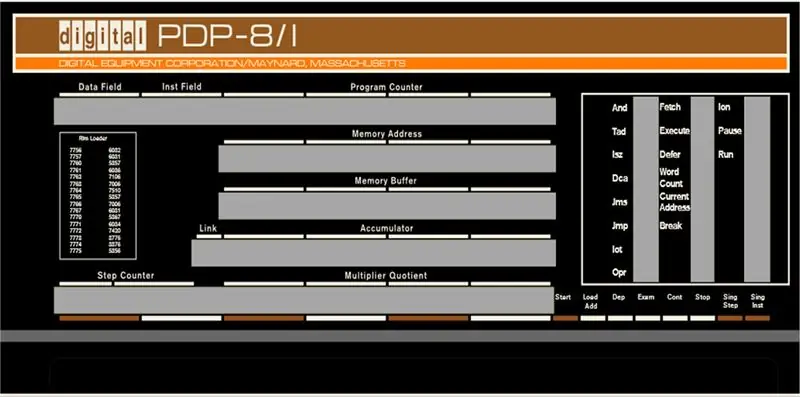
คุณสามารถติดตั้งแผงด้านหน้าบนแผงฐานไม้โดยใช้ขายึดชั้นวางมาตรฐาน รูสกรูของแผงควรอยู่ในแนวเดียวกับรูยึดบน PCB เนื่องจากระยะห่างเป็นไปตามบรรทัดฐานที่เห็นได้ชัด… การติดตั้งบอร์ดด้วยวิธีนี้จะช่วยให้สามารถสลับการทำงานได้อย่างมีประสิทธิภาพ
วิธีที่มีประสิทธิภาพในการสร้างปกหน้าที่เหมาะสมสำหรับไฟกะพริบคือการพิมพ์ภาพนี้ ใช้เป็นสติ๊กเกอร์ติดแผ่นอะครีลิคหรือแปะบนกระดาษก็ได้ ในกรณีนี้คุณสามารถเคลือบหรือวางไว้หลังแผงอะครีลิค
เกี่ยวกับมัน! ค่าใช้จ่ายทั้งหมดควรอยู่ที่ประมาณ 15 เหรียญสำหรับ PCB บวกกับราคาถุง LED ฯลฯ และสวิตช์ขนาดเล็ก 26 ตัว เยี่ยมชมเว็บไซต์ PiDP สำหรับรายละเอียดเกี่ยวกับวิธีการใช้งานแฮ็คมินิคอมพิวเตอร์ของคุณ - และวิธีแก้ไขจุดบกพร่องหากสิ่งต่าง ๆ ไม่ทำงานในตอนแรก:)
แนะนำ:
การตรวจจับใบหน้าบน Raspberry Pi 4B ใน 3 ขั้นตอน: 3 ขั้นตอน

การตรวจจับใบหน้าบน Raspberry Pi 4B ใน 3 ขั้นตอน: ในคำแนะนำนี้ เราจะทำการตรวจจับใบหน้าบน Raspberry Pi 4 ด้วย Shunya O/S โดยใช้ Shunyaface Library Shunyaface เป็นห้องสมุดจดจำใบหน้า/ตรวจจับใบหน้า โปรเจ็กต์นี้มีจุดมุ่งหมายเพื่อให้เกิดความเร็วในการตรวจจับและจดจำได้เร็วที่สุดด้วย
LED กะพริบด้วย Raspberry Pi - วิธีใช้พิน GPIO บน Raspberry Pi: 4 ขั้นตอน

LED กะพริบด้วย Raspberry Pi | วิธีใช้ GPIO Pins บน Raspberry Pi: สวัสดีทุกคนในคำแนะนำนี้เราจะเรียนรู้วิธีใช้ GPIO ของ Raspberry pi หากคุณเคยใช้ Arduino คุณอาจรู้ว่าเราสามารถเชื่อมต่อสวิตช์ LED ฯลฯ เข้ากับหมุดของมันและทำให้มันทำงานได้ ทำให้ไฟ LED กะพริบหรือรับอินพุตจากสวิตช์ดังนั้น
อินเทอร์เฟซ ADXL335 Sensor บน Raspberry Pi 4B ใน 4 ขั้นตอน: 4 ขั้นตอน

อินเทอร์เฟซ ADXL335 Sensor บน Raspberry Pi 4B ใน 4 ขั้นตอน: ในคำแนะนำนี้ เราจะเชื่อมต่อเซ็นเซอร์ ADXL335 (accelerometer) บน Raspberry Pi 4 กับ Shunya O/S
การติดตั้ง Raspbian ใน Raspberry Pi 3 B โดยไม่ต้องใช้ HDMI - เริ่มต้นใช้งาน Raspberry Pi 3B - การตั้งค่า Raspberry Pi ของคุณ 3: 6 ขั้นตอน

การติดตั้ง Raspbian ใน Raspberry Pi 3 B โดยไม่ต้องใช้ HDMI | เริ่มต้นใช้งาน Raspberry Pi 3B | การตั้งค่า Raspberry Pi ของคุณ 3: อย่างที่พวกคุณบางคนรู้ว่าคอมพิวเตอร์ Raspberry Pi นั้นยอดเยี่ยมมากและคุณสามารถรับคอมพิวเตอร์ทั้งหมดได้บนบอร์ดเล็ก ๆ ตัวเดียว Raspberry Pi 3 Model B มี ARM Cortex A53 แบบ 64 บิตแบบ quad-core โอเวอร์คล็อกที่ 1.2 GHz ทำให้ Pi 3 ประมาณ 50
PiDP-11: แบบจำลองของปี 1970 PDP-11/70: 4 ขั้นตอน

PiDP-11: แบบจำลอง PDP-11/70 ของปี 1970: PDP-11 น่าจะเป็นคอมพิวเตอร์ที่ทรงอิทธิพลที่สุดเท่าที่เคยมีมา มันกำหนดสิ่งที่เราคิดว่าเป็นเรื่องปกติ มันเป็นเครื่องแรกที่คุณสามารถรับ Unix และ Windows สามารถติดตามรากของมันไปยังระบบปฏิบัติการขนาดใหญ่อื่น ๆ ของ PDP-11 คือ RSX-11 ในปี 1975 th
